windows系统笔记
- 格式:pdf
- 大小:315.23 KB
- 文档页数:22
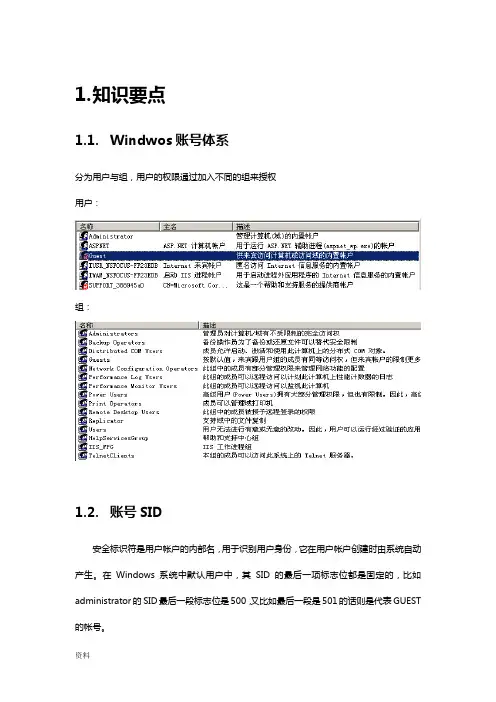
1.知识要点1.1.Windwos账号体系分为用户与组,用户的权限通过加入不同的组来授权用户:组:1.2.账号SID安全标识符是用户帐户的内部名,用于识别用户身份,它在用户帐户创建时由系统自动产生。
在Windows系统中默认用户中,其SID的最后一项标志位都是固定的,比如administrator的SID最后一段标志位是500,又比如最后一段是501的话则是代表GUEST 的帐号。
1.3.账号安全设置通过本地安全策略可设置账号的策略,包括密码复杂度、长度、有效期、锁定策略等:设置方法:“开始”->“运行”输入secpol.msc,立即启用:gpupdate /force1.4.账号数据库SAM文件sam文件是windows的用户帐户数据库,所有用户的登录名及口令等相关信息都会保存在这个文件中。
可通过工具提取数据,密码是加密存放,可通过工具进行破解。
1.5.文件系统NTFS (New Technology File System),是WindowsNT 环境的文件系统。
新技术文件系统是Windows NT家族(如,Windows 2000、Windows XP、Windows Vista、Windows 7和windows 8.1)等的限制级专用的文件系统(操作系统所在的盘符的文件系统必须格式化为NTFS的文件系统,4096簇环境下)。
NTFS取代了老式的FAT文件系统。
在NTFS分区上,可以为共享资源、文件夹以及文件设置访问许可权限。
许可的设置包括两方面的内容:一是允许哪些组或用户对文件夹、文件和共享资源进行访问;二是获得访问许可的组或用户可以进行什么级别的访问。
访问许可权限的设置不但适用于本地计算机的用户,同样也应用于通过网络的共享文件夹对文件进行访问的网络用户。
与FAT32文件系统下对文件夹或文件进行访问相比,安全性要高得多。
另外,在采用NTFS格式的Win 2000中,应用审核策略可以对文件夹、文件以及活动目录对象进行审核,审核结果记录在安全日志中,通过安全日志就可以查看哪些组或用户对文件夹、文件或活动目录对象进行了什么级别的操作,从而发现系统可能面临的非法访问,通过采取相应的措施,将这种安全隐患减到最低。
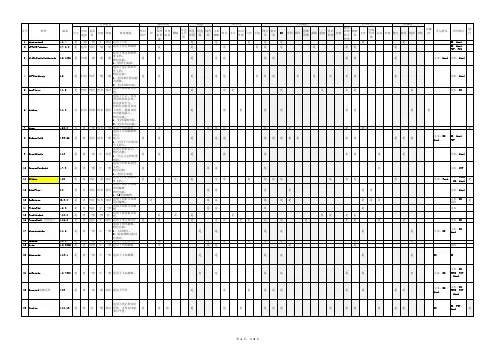
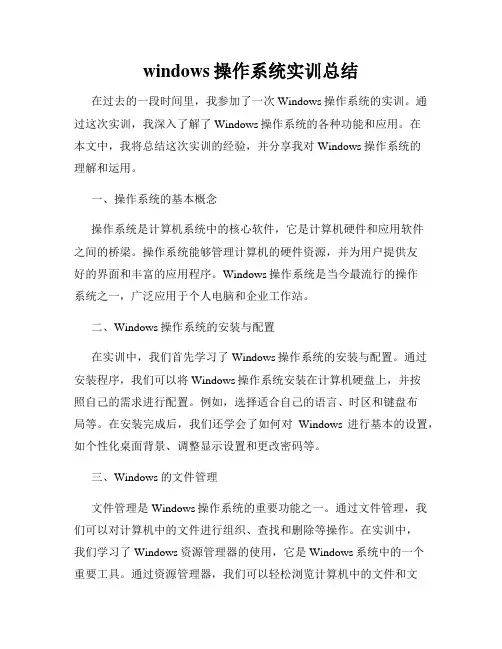
windows操作系统实训总结在过去的一段时间里,我参加了一次Windows操作系统的实训。
通过这次实训,我深入了解了Windows操作系统的各种功能和应用。
在本文中,我将总结这次实训的经验,并分享我对Windows操作系统的理解和运用。
一、操作系统的基本概念操作系统是计算机系统中的核心软件,它是计算机硬件和应用软件之间的桥梁。
操作系统能够管理计算机的硬件资源,并为用户提供友好的界面和丰富的应用程序。
Windows操作系统是当今最流行的操作系统之一,广泛应用于个人电脑和企业工作站。
二、Windows操作系统的安装与配置在实训中,我们首先学习了Windows操作系统的安装与配置。
通过安装程序,我们可以将Windows操作系统安装在计算机硬盘上,并按照自己的需求进行配置。
例如,选择适合自己的语言、时区和键盘布局等。
在安装完成后,我们还学会了如何对Windows进行基本的设置,如个性化桌面背景、调整显示设置和更改密码等。
三、Windows的文件管理文件管理是Windows操作系统的重要功能之一。
通过文件管理,我们可以对计算机中的文件进行组织、查找和删除等操作。
在实训中,我们学习了Windows资源管理器的使用,它是Windows系统中的一个重要工具。
通过资源管理器,我们可以轻松浏览计算机中的文件和文件夹,并进行复制、粘贴和删除等操作。
此外,我们还学会了如何创建文件夹、重命名文件和设置文件属性等技巧。
四、Windows的应用程序Windows操作系统提供了丰富的应用程序,包括文字处理、电子表格、演示文稿和图像处理等。
在实训中,我们学习了Microsoft Office 套件中的常用应用程序,如Microsoft Word和Microsoft Excel等。
通过这些应用程序,我们可以轻松创建和编辑文档、制作数据表格和设计演示文稿等。
此外,我们还学会了如何下载和安装其他常用的应用程序,以满足个人和工作的需求。

操作系统笔记(总17页)本页仅作为文档封面,使用时可以删除This document is for reference only-rar21year.March操作系统的定义:操作系统(Operating System, OS)是配置在计算机硬件上的第一层软件,是对硬件系统的首次扩充操作系统的目标和作用在计算机系统上配置操作系统主要目标与计算机系统的规模和应用环境有关。
操作系统的目标方便性硬件只能识别机器代码(0、1)OS提供命令,方便用户使用计算机有效性使CPU、I/O保持忙碌,充分利用使内存、外存数据存放有序,节省空间合理组织工作流程,改善资源利用率,提高吞吐量可扩充性计算机技术的发展:硬件/体系结构/网络/InternetOS应采用层次化结构,便于扩充和修改功能层次和模块开放性支持网络环境,兼容遵循OSI标准开发的硬件和软件操作系统的作用1. 用户与计算机硬件系统之间的接口命令方式用户通过键盘输入联机命令(语言)系统调用方式用户程序通过系统调用,操纵计算机图形、窗口方式用户通过窗口、图标等图形界面操纵计算机2.计算机系统资源管理者4大类资源:处理机;存储器;I/O设备;信息(文件:程序、数据)3.对计算机资源的抽象(扩充机器)裸机:只有硬件的计算机,难以使用虚机器:在裸机增加软件(OS等),功能增强,使用方便推动操作系统发展的主要动力1.不断提高计算机资源利用率早期计算机很昂贵,为提高资源利用率,产生了批处理系统2.方便用户为改善用户上机、调试程序时的条件,产生了分时系统3.器件的不断更新换代OS随之更新换代,如:8位->16位->32位4.计算机体系结构的不断发展单处理机OS->多处理机OS->网络操作系统操作系统的发展过程无操作系统时代OS尚未出现,人们如何使用计算机人工操作方式人工操作方式的缺点用户独占全机CPU等待人工操作结果:资源利用率低下脱机输入输出系统低速设备纸带机/卡片机高速设备磁带/磁盘I/O速度提高,缓解了I/O设备与CPU的速度矛盾主机:用于计算的主计算机外围机:也是计算机,处理输入输出,使之不占用主机CPU时间外围机控制输入/输出输入:低速设备->高速设备输出:高速设备->低速设备输入和输出使用独立于主机的外围机,不占用主机的CPU时间,是脱机过程,因此叫做脱机输入/输出方式单道批处理系统计算机发展的早期,没有任何用于管理的软件,所有的运行管理和具体操作都由用户自己承担,任何操作出错都要重做作业,CPU的利用率甚低。
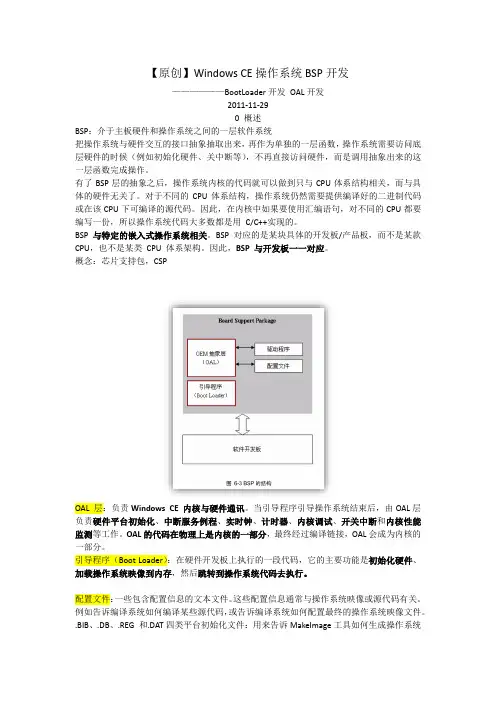
【原创】Windows CE操作系统BSP开发——————BootLoader开发OAL开发2011-11-290 概述BSP:介于主板硬件和操作系统之间的一层软件系统把操作系统与硬件交互的接口抽象抽取出来,再作为单独的一层函数,操作系统需要访问底层硬件的时候(例如初始化硬件、关中断等),不再直接访问硬件,而是调用抽象出来的这一层函数完成操作。
有了BSP层的抽象之后,操作系统内核的代码就可以做到只与CPU体系结构相关,而与具体的硬件无关了。
对于不同的CPU体系结构,操作系统仍然需要提供编译好的二进制代码或在该CPU下可编译的源代码。
因此,在内核中如果要使用汇编语句,对不同的CPU都要编写一份,所以操作系统代码大多数都是用C/C++实现的。
BSP与特定的嵌入式操作系统相关。
BSP对应的是某块具体的开发板/产品板,而不是某款CPU,也不是某类CPU 体系架构。
因此,BSP 与开发板一一对应。
概念:芯片支持包,CSPOAL 层:负责Windows CE 内核与硬件通讯。
当引导程序引导操作系统结束后,由OAL层负责硬件平台初始化、中断服务例程、实时钟、计时器、内核调试、开关中断和内核性能监测等工作。
OAL的代码在物理上是内核的一部分,最终经过编译链接,OAL会成为内核的一部分。
引导程序(Boot Loader):在硬件开发板上执行的一段代码,它的主要功能是初始化硬件、加载操作系统映像到内存,然后跳转到操作系统代码去执行。
配置文件:一些包含配置信息的文本文件。
这些配置信息通常与操作系统映像或源代码有关。
例如告诉编译系统如何编译某些源代码,或告诉编译系统如何配置最终的操作系统映像文件。
.BIB、.DB、.REG 和.DAT四类平台初始化文件:用来告诉MakeImage工具如何生成操作系统映像;Sources和DIRS文件:告诉构建系统如何构建代码;CEC文件:这样BSP可以与Platform Builder集成。
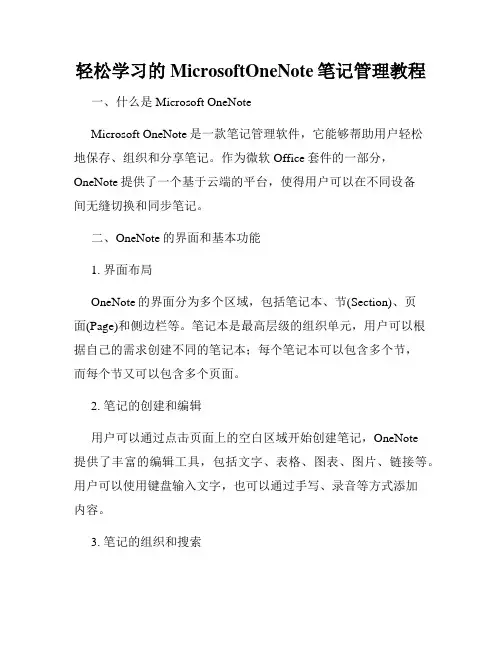
轻松学习的MicrosoftOneNote笔记管理教程一、什么是Microsoft OneNoteMicrosoft OneNote是一款笔记管理软件,它能够帮助用户轻松地保存、组织和分享笔记。
作为微软Office套件的一部分,OneNote提供了一个基于云端的平台,使得用户可以在不同设备间无缝切换和同步笔记。
二、OneNote的界面和基本功能1. 界面布局OneNote的界面分为多个区域,包括笔记本、节(Section)、页面(Page)和侧边栏等。
笔记本是最高层级的组织单元,用户可以根据自己的需求创建不同的笔记本;每个笔记本可以包含多个节,而每个节又可以包含多个页面。
2. 笔记的创建和编辑用户可以通过点击页面上的空白区域开始创建笔记,OneNote提供了丰富的编辑工具,包括文字、表格、图表、图片、链接等。
用户可以使用键盘输入文字,也可以通过手写、录音等方式添加内容。
3. 笔记的组织和搜索OneNote可以通过创建不同的节和页面,将笔记进行有序的组织和分类。
在笔记的侧边栏中,用户可以快速浏览和切换不同的页和节。
为了帮助用户更快地找到需要的信息,OneNote还提供了强大的搜索功能。
用户只需要在搜索栏中输入关键词,OneNote会自动匹配用户的搜索条件,并列出相关的笔记。
三、OneNote的高级功能1. 笔记的共享和协作OneNote可以将笔记本保存在云端,用户可以通过分享链接或邀请他人加入特定笔记本,进行协同编辑。
多人协作模式下,多个用户可以同时对同一篇笔记进行编辑,所有人的更改都会实时同步。
2. 标签和标记OneNote提供了多种标签和标记的方式,用户可以灵活使用它们对笔记进行标注和分类。
比如,用户可以为某个重要的段落加上“重要”标签,或者为待办事项添加“完成”标签。
3. 插入和集成其他内容OneNote支持插入和集成其他Office工具,用户可以直接从Word、Excel等应用复制粘贴内容,或者将OneNote中的内容导出为Word或PDF文档。

(完整版)WINDOWS笔记一、鼠标的操作:单击:按下按键后放开,分左/右单击.左单击用于选定对象或执行菜单命令、按钮事件。
单击右键用于打开鼠标相应位置的“快捷菜单"或“控制菜单”。
双击:快速连续单击两次按钮.一般只有左键双击.用于打开所选定的对象或程序文件.三击:在WORD中选中一个段落。
拖动:对着目标按下左键不放同时移动鼠标,到目的地方后放开鼠标。
二、键盘的操作:ESC键-—取消当前操作。
Ctrl+Alt+ Del:(1)强行退出一个应用程序(按一次)(2) 热启动(连续按两次)F1: 启动Windows98帮助系统SHIFT的作用:(1)对双字符键(2) 临时切换大小写Capslock大写锁定键:(1) 灯亮-大写 (2) 不亮—小写Numlock:小键盘Printscreen:屏幕打印Home: 行首End:行末三、Windows2000桌面组成(一)图标:代表一个对象,可以是文件夹,应用程序或快捷方式(二)“开始"按钮1关闭系统2运行—-运行一个应用程序(*.exe)3帮助—-启动帮助系统4查找-—查找计算机或文件或文件夹5设置——-改变系统效果;如桌面、图片、鼠标6文档-—记录15个最近打开的文档7收藏夹——收藏各种热门信息8程序-—运行应用程序(系统目录、用户安装)(三)任务栏作用:(1)记录(2)切换应用程序(当前〈仅有一个>、后台)(ALT+TAB)(3)管理练习:用查找方法在C盘找出:(1 )纸牌(sol。
exe) (2)扫雷(Winmine.exe)(3)WINWORD。
EXE (4) EXCEL.EXE四、窗口操作(一)、窗口(windows)--计算机与用户之间对话的界面;一个窗口代表一个应用程序或文件夹(二)、组成:(1)标题栏——显示当前窗口的名称、状态(前台〈仅有一个>、后台)(2)菜单栏——执行若干命令(横向、纵向—-—弹出式菜单)(3)工具栏—-命令的快捷按键:(1)显示 (2)隐藏(4)主窗体——工作区域(5)滚动条—-(水平、垂直)可观察其余的不可见内容(6)状态栏—-显示当前窗口的信息.(三)、窗口的操作(1)移动窗口—-指针位于标题栏、按住<左键>并移动,或按“最小化”“还原(还原到用户最后一次定义的大小)”“最大化”按扭(2)缩放窗口:宽高对角线(3)关闭:单击“关闭"按扭或“Alt+F4”或“文件" 退出五、任务栏的操作:(一)、任务栏:记录当前正在运行的应用程序并进行管理前台:高亮度、可操作(蓝色)(仅有一个) (凹)后台:非高亮度、不可操作(灰色)(凸)(二)、操作(1)切换应用程序——在任务栏上单击某应用程序(ALT+TAB)(2)移动任务栏——按鼠标左键直接拖动任务栏(3)隐藏任务栏——指针在任务栏上按右键属性(4)利用任务栏设置时间、日期——双击时间按扭六、菜单操作:(一)、类型:(1)横向(2)纵向(即弹出式菜单)(3)快捷菜单:使用右键启动某个对象的控制菜单(二)、菜单的某些约定:(1)“”表示有下一级子菜单(2)“…”该菜单的将打开一个对话框(3)“√”命令开关按扭可选多个“●" 只能选一个(4)“字母”启动菜单的快捷键(方法:ALT+相应菜单的字母)(三)、对话框作用(1)提供提示信息(2)接受用户输入信息(四)、对话框组成(1)文本输入框:供用户输入自定义内容(出现光标时才能输入)(2)列表:将可供选择的内容以表格形式显示,供用户选择:(1)普通列表(2)下拉列表:将表的内容编成一个下拉三角(3)单选框:在一组单选框中只能选中一个选项”●”(3)复选框:在一组复选框中能选中多个选项"√"(4)命令按扭:激活一系列的动作或命令(5) 选项卡七、文件管理(一)、文件:保存计算机信息(数据)的最小单位.(一组相关数据<文字、数字、符号、字母、声音图像〉的集合) 。
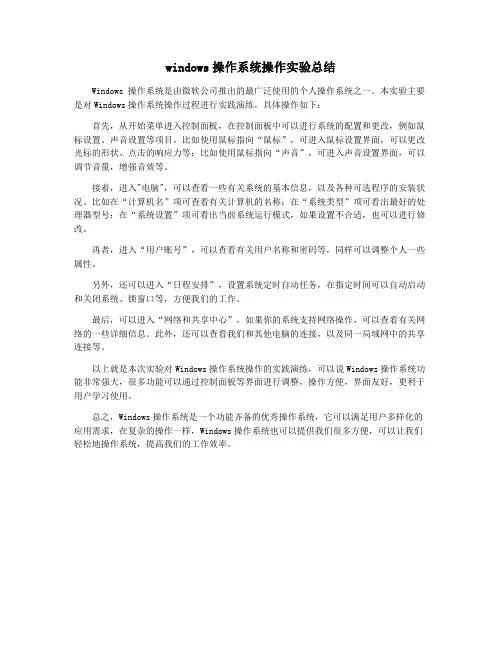
windows操作系统操作实验总结
Windows 操作系统是由微软公司推出的最广泛使用的个人操作系统之一。
本实验主要是对Windows操作系统操作过程进行实践演练,具体操作如下:
首先,从开始菜单进入控制面板,在控制面板中可以进行系统的配置和更改,例如鼠标设置、声音设置等项目。
比如使用鼠标指向“鼠标”,可进入鼠标设置界面,可以更改光标的形状、点击的响应力等;比如使用鼠标指向“声音”,可进入声音设置界面,可以调节音量,增强音效等。
接着,进入"电脑",可以查看一些有关系统的基本信息,以及各种可选程序的安装状况。
比如在“计算机名”项可查看有关计算机的名称;在“系统类型”项可看出最好的处理器型号;在“系统设置”项可看出当前系统运行模式,如果设置不合适,也可以进行修改。
再者,进入“用户账号”,可以查看有关用户名称和密码等,同样可以调整个人一些属性。
另外,还可以进入“日程安排”,设置系统定时自动任务,在指定时间可以自动启动和关闭系统、锁窗口等,方便我们的工作。
最后,可以进入“网络和共享中心”,如果你的系统支持网络操作,可以查看有关网络的一些详细信息。
此外,还可以查看我们和其他电脑的连接,以及同一局域网中的共享连接等。
以上就是本次实验对Windows操作系统操作的实践演练,可以说Windows操作系统功能非常强大,很多功能可以通过控制面板等界面进行调整,操作方便,界面友好,更利于用户学习使用。
总之,Windows操作系统是一个功能齐备的优秀操作系统,它可以满足用户多样化的应用需求,在复杂的操作一样,Windows操作系统也可以提供我们很多方便,可以让我们轻松地操作系统,提高我们的工作效率。
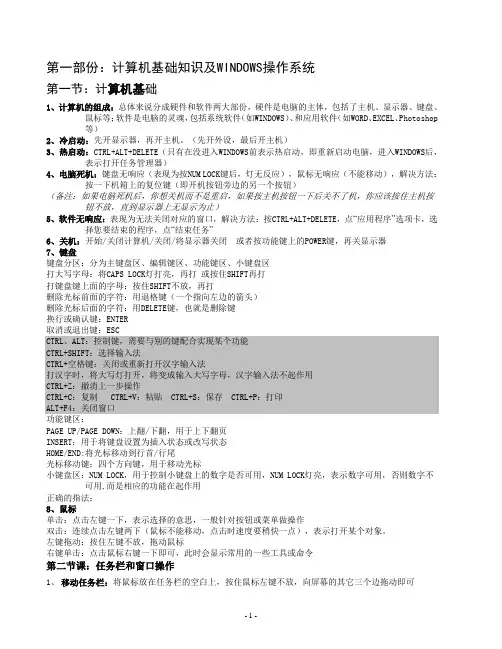
第一部份:计算机基础知识及WINDOWS操作系统第一节:计算机基础1、计算机的组成:总体来说分成硬件和软件两大部份,硬件是电脑的主体,包括了主机、显示器、键盘、鼠标等;软件是电脑的灵魂,包括系统软件(如WINDOWS)、和应用软件(如WORD、EXCEL、Photoshop等)2、冷启动:先开显示器,再开主机。
(先开外设,最后开主机)3、热启动:CTRL+ALT+DELETE(只有在没进入WINDOWS前表示热启动,即重新启动电脑,进入WINDOWS后,表示打开任务管理器)4、电脑死机:键盘无响应(表现为按NUM LOCK键后,灯无反应),鼠标无响应(不能移动),解决方法:按一下机箱上的复位键(即开机按钮旁边的另一个按钮)(备注:如果电脑死机后,你想关机而不是重启,如果按主机按钮一下后关不了机,你应该按住主机按钮不放,直到显示器上无显示为止)5、软件无响应:表现为无法关闭对应的窗口,解决方法:按CTRL+ALT+DELETE,点“应用程序”选项卡,选择您要结束的程序,点“结束任务”6、关机:开始/关闭计算机/关闭/将显示器关闭或者按功能键上的POWER键,再关显示器7、键盘键盘分区:分为主键盘区、编辑键区、功能键区、小键盘区打大写字母:将CAPS LOCK灯打亮,再打或按住SHIFT再打打键盘键上面的字母:按住SHIFT不放,再打删除光标前面的字符:用退格键(一个指向左边的箭头)删除光标后面的字符:用DELETE键,也就是删除键换行或确认键:ENTER取消或退出键:ESCCTRL、ALT:控制键,需要与别的键配合实现某个功能CTRL+SHIFT:选择输入法CTRL+空格键:关闭或重新打开汉字输入法打汉字时,将大写灯打开,将变成输入大写字母,汉字输入法不起作用CTRL+Z:撤消上一步操作CTRL+C:复制 CTRL+V:粘贴 CTRL+S:保存 CTRL+P:打印ALT+F4:关闭窗口功能键区:PAGE UP/PAGE DOWN:上翻/下翻,用于上下翻页INSERT:用于将键盘设置为插入状态或改写状态HOME/END:将光标移动到行首/行尾光标移动键:四个方向键,用于移动光标小键盘区:NUM LOCK,用于控制小键盘上的数字是否可用,NUM LOCK灯亮,表示数字可用,否则数字不可用,而是相应的功能在起作用正确的指法:8、鼠标单击:点击左键一下,表示选择的意思,一般针对按钮或菜单做操作双击:连续点击左键两下(鼠标不能移动,点击时速度要稍快一点),表示打开某个对象。
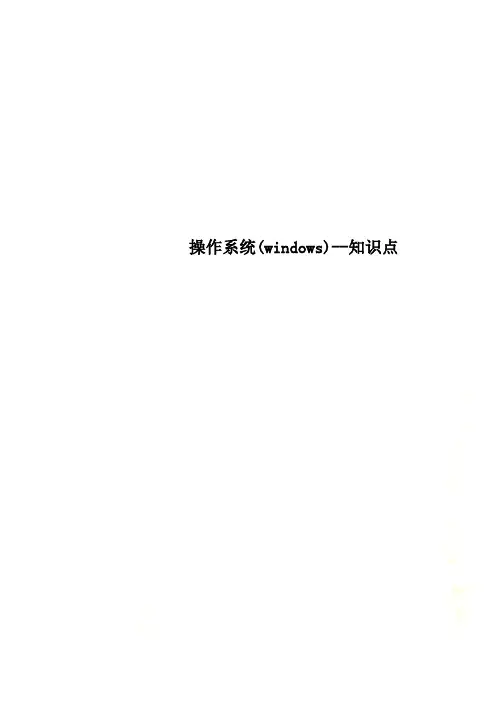
操作系统(windows)--知识点1.知识要点1.1.Windwos账号体系分为用户与组,用户的权限通过加入不同的组来授权用户:组:1.2.账号SID安全标识符是用户帐户的内部名,用于识别用户身份,它在用户帐户创建时由系统自动产生。
在Windows系统中默认用户中,其SID的最后一项标志位都是固定的,比如administrator 的SID最后一段标志位是500,又比如最后一段是501的话则是代表GUEST的帐号。
1.3.账号安全设置通过本地安全策略可设置账号的策略,包括密码复杂度、长度、有效期、锁定策略等:设置方法:“开始”->“运行”输入secpol.msc,立即启用:gpupdate /force1.4.账号数据库SAM文件sam文件是windows的用户帐户数据库,所有用户的登录名及口令等相关信息都会保存在这个文件中。
可通过工具提取数据,密码是加密存放,可通过工具进行破解。
1.5.文件系统NTFS (New Technology File System),是WindowsNT 环境的文件系统。
新技术文件系统是Windows NT家族(如,Windows 2000、Windows XP、Windows Vista、Windows 7和 windows 8.1)等的限制级专用的文件系统(操作系统所在的盘符的文件系统必须格式化为NTFS的文件系统,4096簇环境下)。
NTFS取代了老式的FAT文件系统。
在NTFS分区上,可以为共享资源、文件夹以及文件设置访问许可权限。
许可的设置包括两方面的内容:一是允许哪些组或用户对文件夹、文件和共享资源进行访问;二是获得访问许可的组或用户可以进行什么级别的访问。
访问许可权限的设置不但适用于本地计算机的用户,同样也应用于通过网络的共享文件夹对文件进行访问的网络用户。
与FAT32文件系统下对文件夹或文件进行访问相比,安全性要高得多。
另外,在采用NTFS格式的Win 2000中,应用审核策略可以对文件夹、文件以及活动目录对象进行审核,审核结果记录在安全日志中,通过安全日志就可以查看哪些组或用户对文件夹、文件或活动目录对象进行了什么级别的操作,从而发现系统可能面临的非法访问,通过采取相应的措施,将这种安全隐患减到最低。
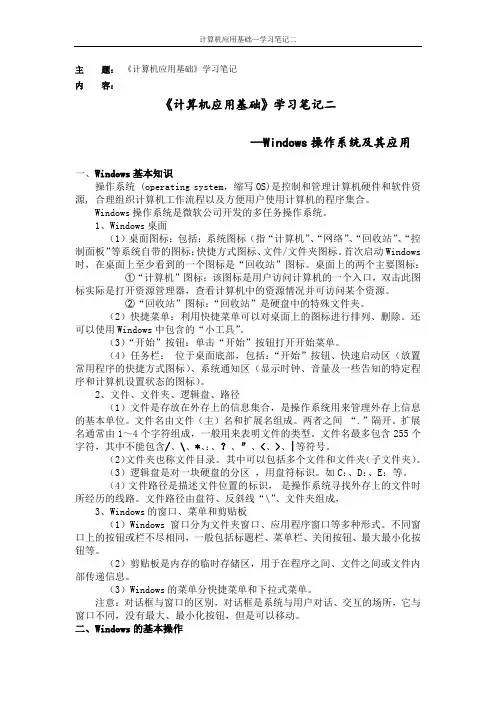
主题:《计算机应用基础》学习笔记内容:《计算机应用基础》学习笔记二─Windows操作系统及其应用一、Windows基本知识操作系统 (operating system,缩写OS)是控制和管理计算机硬件和软件资源, 合理组织计算机工作流程以及方便用户使用计算机的程序集合。
Windows操作系统是微软公司开发的多任务操作系统。
1、Windows桌面(1)桌面图标:包括:系统图标(指“计算机”、“网络”、“回收站”、“控制面板”等系统自带的图标;快捷方式图标、文件/文件夹图标。
首次启动Windows 时,在桌面上至少看到的一个图标是“回收站”图标。
桌面上的两个主要图标:①“计算机”图标:该图标是用户访问计算机的一个入口,双击此图标实际是打开资源管理器,查看计算机中的资源情况并可访问某个资源。
②“回收站”图标:“回收站”是硬盘中的特殊文件夹。
(2)快捷菜单:利用快捷菜单可以对桌面上的图标进行排列、删除。
还可以使用Windows中包含的“小工具”。
(3)“开始”按钮:单击“开始”按钮打开开始菜单。
(4)任务栏:位于桌面底部,包括:“开始”按钮、快速启动区(放置常用程序的快捷方式图标)、系统通知区(显示时钟、音量及一些告知的特定程序和计算机设置状态的图标)。
2、文件、文件夹、逻辑盘、路径(1)文件是存放在外存上的信息集合,是操作系统用来管理外存上信息的基本单位。
文件名由文件(主)名和扩展名组成。
两者之间“.”隔开。
扩展名通常由1~4个字符组成,一般用来表明文件的类型。
文件名最多包含255个字符,其中不能包含/、\、*、:、?、″、<、>、|等符号。
(2)文件夹也称文件目录。
其中可以包括多个文件和文件夹(子文件夹)。
(3)逻辑盘是对一块硬盘的分区,用盘符标识。
如C:、D:、E:等。
(4)文件路径是描述文件位置的标识,是操作系统寻找外存上的文件时所经历的线路。
文件路径由盘符、反斜线“\”、文件夹组成,3、Windows的窗口、菜单和剪贴板(1)Windows窗口分为文件夹窗口、应用程序窗口等多种形式。
Windows操作系统“附件”中的“记事本”是我钟爱的一个小程序,它可以帮助我方便快捷地阅读、记录文本文件。
下面,我就将自己使用“记事本”的一点心得简要介绍如下,与大家一同分享。
1. 如果你使用“记事本”录入文字时需要插入当前时间和日期,将光标定位在文档要添加时间和日期的位置,在“编辑”菜单上,单击“时间/日期”即可插入,更为快捷的方法是直接按下“F5”功能键。
2. “记事本”还有将日志添加到文档的功能,即“记事本”可以将你每次打开该文档的时间和日期自动添加到文档末尾。
启用此功能的设置是:在记事本文档的第一行最左侧键入以下字符“.LOG”,一定要带英文句号“.”。
然后在“文件”菜单上,单击“保存”。
3. 有时我们打开“记事本”文件,发现文档横行文字较长,阅读不方便,此时只要您在“编辑”菜单上,单击“自动换行”,此文档立即根据窗口大小换行,方便了我们的阅读。
虽然“记事本”使用简单,但如果掌握了以上技巧,就可以更加灵活高效地让“记事本”为我们服务哦。
当然,如果你还想让你的记事本与众不同,不防看看/XiTong/200809/1451.htm一文,让我们对记事本进行一个小小的“加工”,它的功能就会显现出来,更为可贵的是会让你的记事本与众不同!记事本是大家经常要用到的,不过,你可能正对这个不起眼的小家伙不满意——它的功能实在是太简单了,特别是Win9X下的记事本程序更是如此!那么,让我们对记事本进行一个小小的“加工”,它的功能就会显现出来,更为可贵的是会让你的记事本与众不同!OK,演出现在开始了!1. 让Win98下的“记事本”打开大文件Win98下的“记事本”只能编辑小于64K的文本,当想要打开一个大于64K的文件时,系统就会提示“文件太大,记事本无法打开,要用写字板读取文件吗”,这对于我们常用“记事本”来保存资料的人来说太不方便了!为了解决这个问题,我们可以对“记事本”文件notepad.exe进行修改。
第一章Windows程序设计基础Windows的特点:(1)直观,高效的面向对象的图形用户界面,易学易用。
(2)用户界面统一,友好,美观。
(3)丰富的设备无关的图形操作。
(4)多任务的实现。
操作系统的主要功能有进程管理,内存管理,设备管理,文件系统,用户管理等。
操作系统的分类:(1)单用户单任务操作系统(2)单用户多任务操作系统(3)多用户多任务分时操作系统(4)网络操作系统API(Application Programming Interface 应用程序编程接口)是用来控制Windows各个元素的外观和行为的一套预先定义的Windows函数。
MFC(Microsoft Foundation Classes 微软基础类库)是由微软公司提供的用于在Visual C++环境下编写Windows应用程序的一个框架和引擎,是Windows下应用程序的编程语言接口。
虚拟机:由Windows在内存中创建的逻辑微机,由它来运行应用程序。
内存,准确的说是无力内存。
运行任何一个程序都是要占用物理内存,当关闭这个程序时,系统也会从物理内存中删除这个程序的信息,也称释放内存。
习题:5.Windows的多任务是如何实现?答:当Windows接收到由鼠标,键盘,定时器信号或某些I/O操作产生的“事件”后,为该任务分配CPU时间。
每个任务使用由Windows分配的短暂的时间片轮流使用CPU,由于CPU对每个时间片的处理速度非常快,在用户看来好像这些任务在同时执行。
6.API和MFC的作用是什么?答:上有不做总结。
第二章Windows编程概述Windows基础用户界面对象包括:窗口,标题栏,图标,光标,插入符号,对话框,控件等。
*indows定义的别名:Typedef unsigned long DWORD;无符号长整形Typedef int BOOL;整形Typedef unsigned char BYTE;无符号字符型Typedef float FLOAT;单精度浮点型Typedef unsigned int UINT;无符号整形句柄与存放地址所占用字节一样,4字节,32位。
Windows XP 上安装Bind9 DNS 服务器笔记文章来源:/windows-xp-%E4%B8%8A%E5%AE%89%E8%A3%85-bind9-dns-%E6%9 C%8D%E5%8A%A1%E5%99%A8%E7%AC%94%E8%AE%B0.html1,从https:///downloadables/11下载得到BIND9.6.0-P1.zip2,解压,运行BindInstall.exe ,安装位置不变,服务的账户名为named 不变,密码随便设置,我设置的是123456 。
下面的三个选项勾选前两个即可。
点击Install,如图:Bind9 安装界面3,开Cmd,转到C:\Windows\system32\dns\bin 目录下,运行rndc-confgen.exe 产生默认的配置文件>rndc-confgen.exe >temp.conf>cat temp.conf# Start of rndc.confkey “rndc-key” {algorithm hmac-md5;secret “GnEDdo4iFTiPxEfvQJYE/Q==”;};options {default-key “rndc-key”;default-server 127.0.0.1;default-port 953;};# End of rndc.conf# Use with the following in named.conf, adjusting the allow list as needed:# key “rn dc-key” {# algorithm hmac-md5;# secret “GnEDdo4iFTiPxEfvQJYE/Q==”;# };## controls {# inet 127.0.0.1 port 953# allow { 127.0.0.1; } keys { “rndc-key”; };# };# End of named.conf4,在C:\Windows\System32\dns\etc\ 目录下建立rndc.conf文件,把刚才生成的temp.conf的前半部分复制到里面>cat rndc.conf# Start of rndc.confkey “rndc-key” {algorithm hmac-md5;secret “khlj1YwaAoj7PuH+zFpkJA==”;};options {default-key “rndc-key”;default-server 127.0.0.1;default-port 953;};# End of rndc.conf5,在C:\Windows\System32\dns\etc\ 目录下建立named.conf文件,把刚才生成的temp.conf的后半部分复制到里面,并修改为如下样式>cat named.confoptions {forwarders {202.112.14.151;218.6.200.139;208.67.222.222;202.112.14.161;61.139.2.69;208.67.220.220;};allow-query {any;};allow-transfer {any;};};key “rndc-key” {algorithm hmac-md5;secret “GnEDdo4iFTiPxEfvQJYE/Q==”;};controls {inet 127.0.0.1 port 953allow { 127.0.0.1; } keys { “rndc-key”; };};zone “.” {type hint;file “c:\windows\system32\dns\etc\named.root”;};zone “localhost”{type master;file “c:\windows\system32\dns\etc\localhost.zone”;}6,named.root文件可以在这里获得: /zones/named.root>cat named.root; This file holds the information on root name servers needed to; initialize cache of Internet domain name servers; (e.g. reference t his file in the “cache . ”; configuration file of BIND domain name servers).;; This file is made available by InterNIC; under anonymous FTP as; file /domain/named.root; on server ; -OR- ;; last update: Dec 12, 2008; related version of root zone: 2008121200;; formerly ;. 3600000 IN NS .. 3600000 A 198.41.0.4. 3600000 AAAA 2001:503:BA3E::2:30 ;; FORMERLY ;. 3600000 NS .. 3600000 A 192.228.79.201;; FORMERLY ;. 3600000 NS .. 3600000 A 192.33.4.12;; FORMERLY ;. 3600000 NS .. 3600000 A 128.8.10.90;; FORMERLY ;. 3600000 NS .. 3600000 A 192.203.230.10;; FORMERLY ;. 3600000 NS .. 3600000 A 192.5.5.241. 3600000 AAAA 2001:500:2F::F;; FORMERLY ;. 3600000 NS .. 3600000 A 192.112.36.4;; FORMERLY ;. 3600000 NS .. 3600000 A 128.63.2.53. 3600000 AAAA 2001:500:1::803F:235 ;; FORMERLY ;. 3600000 NS .. 3600000 A 192.36.148.17;; OPERATED BY VERISIGN, INC.;. 3600000 NS .. 3600000 A 192.58.128.30. 3600000 AAAA 2001:503:C27::2:30;; OPERATED BY RIPE NCC;. 3600000 NS .. 3600000 A 193.0.14.129. 3600000 AAAA 2001:7FD::1;; OPERATED BY ICANN;. 3600000 NS .. 3600000 A 199.7.83.42. 3600000 AAAA 2001:500:3::42;; OPERATED BY WIDE;. 3600000 NS .. 3600000 A 202.12.27.33. 3600000 AAAA 2001:DC3::35; End of File7,local.zone内容示例如下:>cat local.zone$TTL 86400$ORIGIN localhost.@ 1D IN SOA @ root (42 ; serial (d. adams)3H ; refresh15M ; retry1W ; expiry1D ) ; minimum1D IN NS @1D IN A 127.0.0.18,named.local内容示例如下:>cat named.local$TTL 86400@ IN SOA localhost. root.localhost. (1997022700 ; Serial28800 ; Refresh14400 ; Retry3600000 ; Expire86400 ) ; MinimumIN NS localhost.1 IN PTR localhost9,修改C:\Windows\system32\dns\etc 权限(现在文件夹选项里取消“使用简单文件共享”),如下图所示:添加用户查找用户设置权限10,在服务中开启ISC Bind 服务,并将本地连接的首选服务器更换为127.0.0.1 即可。
第5章I/O设备管理设备管理——输入输出控制方式、设备分配、缓存和中断。
现代计算机系统由CPU和若干设备控制器通过共同的总线相连而成,该总线提供了对共享内存的访问(图 5-1)。
每个设备控制器负责一种特定类型的设备。
图5-1 典型的PC总线结构设备管理的基本任务是,按照用户的要求来控制I/O设备,完成用户所希望的输入输出要求。
下面以打印机为例,说明设备管理所需要考虑的一些问题。
1)设备管理应为某类设备提供相应的设备驱动程序要打印作业,首先需要打印机,把打印机与主机连接后并不能马上可以使用。
除了考虑硬件连接,还要考虑软件因素。
只有在打印机驱动程序的管理下,打印机才能真正运作起来。
关于驱动:驱动程序是一种特殊的程序。
首先其作用是将硬件本身的功能告诉操作系统,接下来的主要功能就是完成硬件设备电子信号与操作系统及软件的高级编程语言之间的互相翻译。
当操作系统需要使用某个硬件时,比如:让声卡播放音乐,它会先发送相应指令到声卡驱动程序,声卡驱动程序接收到后,马上将其翻译成声卡才能听懂的电子信号命令,从而让声卡播放音乐。
所以简单的说驱动程序提供了硬件到操作系统的一个接口以及协调二者之间的关系,而因为驱动程序有如此重要的作用,所以驱动程序被形象的称为“硬件和系统之间的桥梁”。
2)对缓冲区进行管理一般情况下,CPU的速度远远高于外设的速度。
例如利用打印机打印一篇文章,如果CPU送一个字符,打印机打印一个字符,那么在打印机打印字符的时候,CPU只能处于等待状态。
为了解决CPU和打印机速度不匹配的问题,可以采用设置缓冲区的方法。
3)对Spooling技术的支持通过采用缓冲技术,一定程度上缓解了CPU和打印机速度不匹配的问题,但在整个打印过程中,CPU仍然没法去做其他事,为此,Windows特意提供了后台打印的方式。
这种方式由Spooling技术来支持。
4)进行设备分配多个进程都要求使用某种设备(如打印机)时,设备管理根据一定的算法进行设备分配,对暂时不能获得设备的,系统将它们排在该设备请求队列中,排队顺序决定了获得设备的次序。
1.2003的4个版本:web服务器,标准版,企业版,数据中心版。
2.2003所支持的文件系统:FA T.FA T32.NTFS.推荐安装在NTFS文件系统分区。
3.某企业规划windows sever 2003和50台professional,每台服务器最多只有15 人同时访问,最好采用[每服务器同时连接数]授权模式。
4.安装windows 2003时,内存不低于128M,硬盘可用空间不低于1.25GB。
5.从windows 2000开始,windows系统将磁盘分为[基本磁盘]和[动态磁盘]。
6.一个基本磁盘最多分为4个分区,即4个主分区或3个主分区和一个扩展分区。
7.动态卷类型包括:简单,跨区,带区,镜像,RAID-5.8.要将E盘转换为NTFS文件系统,可用运行命令:convert.9.条带卷又称为RAID技术,RAID 1 又称为磁盘镜像,RAID 5 又称为RAID5卷。
10.通过windows 2003 系统组建客服机、服务器模式的网络时,应该将网络配置为域。
活动目录存放在域控制器中。
11.在windows 2003系统中安装活动目录的命令是:dcpromo.12.在windows 2003系统中安装了DNS服务器,计算机即成为一台域控制器。
13.同一个域中的域控制器的地位是相同,平等的域树中子域和父域的信任关系是向下继承。
独立服务器上安装了活动目录就升级为域控制器。
14.windows 2003 服务器的3种角色是:域控制器,成员服务器,独立服务器。
15.账户的类型分为管理员,来宾,游客。
16.根据服务器的工作模式,组分为本地组,域组。
17.工作组模式下,用户账户储存在服务器本地组种;域模式下,用户账户存储在域中。
18.无人值守安装的命令格式是unattend.bat。
使用安装管理器可用自动产生无人值守安装的应答文件。
19.可供设置的标准NTFS文件权限有读取,写入,读取和运行,修改,列出文件夹目录,完全修改。
Win10系统的基础知识大全Windows 10是美国微软公司开发的跨平台、跨设备的封闭性操作系统,于2015年7月29日正式发布,是微软发布的最后一个独立Windows版本。
下面就让小编带你去看看Win10系统的基础知识大全吧,希望能帮助到大家!Win10系统的安装及系统优化教程在安装系统时,首先我们需要知道这些事情:①系统镜像的来源系统镜像的来源肯定是重要的,既然要安装系统,至少需要保证系统来源可靠可信,常用的系统镜像下载地址主要有:②系统镜像的格式常用的镜像格式有ISO格式、gho格式、WIM 格式,其中iso格式,在win10系统中用的最多,win10系统可以通过自身虚拟光驱加载iso格式系统镜像,进行安装系统,gho、wim格式这是许多系统封装爱好者常用的,这种系统经常会集成常用的软件等,但是也容易集成一些不常用的软件。
③系统镜像的质量系统镜像的质量是最需要注意的,为什么这么说,比如,很多人喜欢用win7系统,但是win7系统本身是有许多次更新的,名字都叫win7,但是系统里封装的内容可是可能会不一样的,如果使用的win7系统镜像制作时间久远,本身缺少许多更新补丁,这就会造成在后期使用时,某个软件会因为系统原因,无法正常使用,而且有的win7系统镜像是由其他第三方重新封装制作的,本身集成了许多第三方软件,这就会影响使用体验,因此在选取Win7系统镜像时,务必慎重。
对于win10系统,每隔半年左右会发布重大更新,到现在已经更新了许多版本,比如1909版(2019年9月更新),许多常用软件,比如新版PS、CAD在win10早期版本(具体哪一版忘了)上会无法使用,因此选用win10系统,尽量选择新版系统。
④系统安装方式安装系统大致分为:通过U盘PE系统进行安装和直接安装两种方式1.通过U盘PE系统进行安装这种方式的流程是:先准备一个空U盘,然后借助微PE、老毛桃等PE系统软件,在U盘中写入PE系统,通过将电脑的启动方式改为从U盘启动,进入U盘的PE系统,然后进行安装系统。